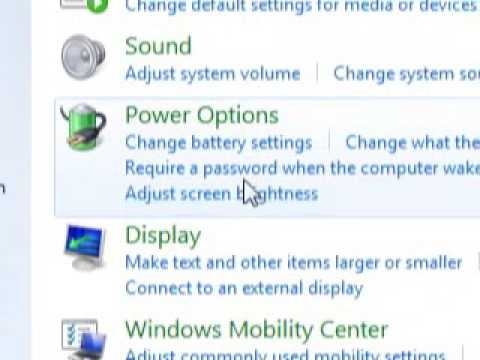Danas ću vam reći o jednoj zanimljivoj i korisnoj funkciji koja se pojavila na najnovijim modelima TP-Link usmjerivača. Testirao sam ga na modelu TP-Link TL-WR942N. Riječ je o preuzimanju datoteka izvan mreže. Tu ću ući da će usmjerivač sam preuzimati datoteke na USB flash pogon povezan s njim. Ova se funkcija u postavkama usmjerivača naziva "Preuzimanje izvan mreže" (izvanmrežno preuzimanje).
Bit ove funkcije je u tome što na usmjernik TP-Link povežemo uobičajeni USB bljesak ili vanjski pogon tvrdog diska (HDD), u postavkama odredimo izravnu vezu do datoteke ili bujice, a usmjerivač će sam preuzeti tu datoteku na povezani pogon. Bez računala. A to znači da datoteke možete stavljati na preuzimanje noću, a ne učitavati mrežu danju kada svi koriste Internet. A također postoji i planer za preuzimanje. To znači da će se datoteke koje dodate automatski preuzimati samo u određeno vrijeme i u određene dane u tjednu.
Da, ako imate 100 Mbps Interneta, tada se funkcija može činiti nepotrebnom. Ali, znam od sebe da će ovu značajku cijeniti svi korisnici 3G / 4G Interneta. Kada nakon što datoteku preuzmete, brzina jako padne. A sada, datoteke možete staviti na preuzimanje i one će se preuzeti noću. Kada je brzina bežičnog interneta nekoliko puta veća. A TP-Link TL-WR942N usmjerivač savršen je za ovo, jer postoji podrška za 3G / 4G modeme i dva USB-a (jedan za modem, drugi za pogon).
Koristio sam potpuno istu funkciju na ASUS usmjerivaču, tamo se zove Download Master. Dakle, mogu s punim povjerenjem reći da TP-Link ima bolju i jasniju implementaciju funkcije samoučitavanja datoteka.
Preuzimanje datoteka (bujica) na USB bljeskalicu spojenu na TP-Link usmjerivač
Prvo, trebamo USB stick. Njegova veličina ovisi o veličini datoteka koje ćete prenijeti.
Važno! Nemojte priključivati pogone koji sadrže vrijedne informacije. Budući da će usmjerivač najvjerojatnije promijeniti format datotečnog sustava pogona, a vi ćete izgubiti datoteke ili ih nećete moći pregledati na računalu.
Na računalu USB flash pogon formatiramo u NTFS format. Povezujemo ga s usmjerivačem.

Nije potrebno ponovno pokretanje usmjerivača.
Zatim u pregledniku idite na 192.168.0.1 (ili tplinkwifi.net). Usmjerivač će tražiti korisničko ime i lozinku. Tvorničke postavke su admin i admin. Ako ste ih promijenili, naznačite svoje.

Ući ćemo u postavke usmjerivača.
Ako su vaše postavke na engleskom, najvjerojatnije postoji mogućnost da jezik promijenite u ruski ili ukrajinski. Padajući izbornik na vrhu stranice.
Idite na "Napredne postavke" - "USB postavke" - "Preuzimanje izvan mreže". Uključite funkciju, odaberite pogon (ako su dva) i odaberite mapu na pogonu ili samo navedite korijen pogona. Važno: naziv mape mora biti na latinskom (engleskim slovima). Spremite postavke. Po brojevima :)

Ako je potrebno, možete odrediti i maksimalni broj aktivnih preuzimanja ili otvoriti dodatne postavke. U kojem možete konfigurirati ograničenje brzine preuzimanja, maksimalan broj veza, maksimalan broj ravnopravnih računara itd. Ovo je klijent bujica ugrađen u usmjerivač TP-Link. Nema puno postavki, ali sve što trebate je tu.

Ako promijenite bilo koju postavku, ne zaboravite spremiti.
Zakažite raspored slanja datoteka na TP-Link usmjerivaču
Ako vam je usmjerivač potreban za preuzimanje datoteka samo u određeno vrijeme, morate postaviti raspored. Označite okvir pored "Raspored" i kliknite zeleni sat.
Dalje, samo odvojite one dane i vremena kada usmjerivač smije preuzimati datoteke na povezani pogon. Kliknite U redu i Spremi.

Dakle, shvatili smo postavke. Sve uključeno i konfigurirano. Usmjerivač je spreman za preuzimanje datoteka i bujica.
Dodajte vezu na datoteku ili .torrent za preuzimanje. Izvanmrežno upravljanje preuzimanjem
Samo trebate kliknuti na gumb "Dodaj". Dalje, trebate odabrati izvor. Trojica su:
- Datoteka bujice s računala. Odaberite datoteku .torrent sa svog računala.
- Datoteka bujice s USB-a. Ako se datoteka .torrent koju želite preuzeti nalazi na USB flash pogonu koji ste spojili na usmjerivač TP-Link.
- URL (FTP, HTTP, aMule) - uobičajena, izravna veza do datoteke.
Dalje, ovisno o odabranom izvoru, navedite vezu do datoteke ili otvorite .torrent datoteku. Kliknite U redu.

A ako raspored nije konfiguriran ili je konfiguriran, ali sada je dozvoljeno vrijeme, započet će preuzimanje datoteke. Ako ne, bit će u stanju pripravnosti. Prikazat će se sve informacije o datoteci, status preuzimanja, brzina itd.

Možete upravljati prijenosima datoteka i prenesenim datotekama. Samo označite preuzimanje i kliknite željeni gumb: izbriši, zaustavi, nastavi, očisti dovršeni popis.
Pristup datotekama na USB flash pogonu putem usmjerivača putem mreže
Naišao sam na problem kada ga nisam mogao otvoriti nakon odspajanja USB sticka s usmjerivača i spajanja na računalo. Računalo je zatražilo da ga formatira. Iz nekog razloga računalo nije ni prikazalo sustav datoteka bljeskalice. Dok je usmjerivač sve savršeno vidio. Najvjerojatnije usmjerivač formatira pogon za sebe. Kako riješiti ovaj problem, još ne znam.
Preuzetim datotekama možete pristupiti putem mreže. S bilo kojeg uređaja spojenog na usmjerivač. Na računalu samo otvorite karticu "Mreža" i vaš će usmjerivač biti tamo. Preuzete datoteke možete vidjeti putem "offline preuzimača".

Pa, shvatili smo kako možete preuzeti datoteke bez računala. Imati samo TP-Link usmjerivač i USB pogon.
Ostavite svoja pitanja, povratne informacije i savjete u komentarima. Sretno!